Imaginez passer un mois seulement adressage de courriels. Bien que cela semble être un délai exagéré pour les e-mails, il est en fait assez exact pour de nombreux employés qui n'ont pas encore atteint Boîte de réception Zero.
Les recherches montrent que le travailleur moyen dépense 28 % de chaque jour ouvrable par e-mail. Une autre enquête indique que le temps standard nécessaire à un travailleur pour consulter ses e-mails (personnels et professionnels) est 6,3 heures par jour. Lorsque vous additionnez toutes ces heures, le temps total consacré au courrier électronique dépasse 30 jours par an.
Bien qu'elle soit sans aucun doute essentielle, la gestion des e-mails ne devrait pas prendre un mois complet. Dans cet article, nous allons vous montrer comment réduire cette charge en utilisant Boîte de réception Zero principes en quelques étapes simples.
Comment atteindre Inbox Zero dans Gmail
Avant de pouvoir vider votre boîte de réception Gmail, vous devez savoir qu'est-ce que Inbox Zero en premier lieu.
Développé par un expert en productivité Merlin Mann, Inbox Zero est une approche de gestion des e-mails visant à réduire le stress lié à l'afflux constant de courriels et à rationaliser votre boîte de réception grâce à des tâches automatisées.
Le défi est qu'il est presque impossible d'obtenir une boîte de réception vide à moins de simplement bloquer tous les messages entrants, ce qui va à l'encontre de l'objectif du courrier électronique lui-même.
La plupart des gens rrecevez des dizaines, voire des centaines, de courriels quotidiens, dont beaucoup nécessitent une action plutôt qu'une simple lecture. Bien qu'il semble logique de signaler un e-mail à adresser ultérieurement, en reportant toute action ultérieure maintenant repousse simplement la date limite et nuit à un flux de travail efficace.
Même si l'e-mail ne nécessite aucune action immédiate, tu sais toujours qu'il t'attend—ce attention déplacée peut entraîner un stress supplémentaire.
Voici le secret : l'objectif de la méthode Inbox Zero est PAS sur le fait d'avoir une boîte de réception vide: c'est un état d'esprit qui vise à vous débarrasser des tâches de votre tête afin que vous puissiez vous concentrer sur des responsabilités plus urgentes.
#FunFact : Le « zéro » dans Inbox Zero fait en fait référence à la durée pendant laquelle les employés pensent à leur boîte de réception, et non au nombre d'e-mails non lus.
Mettez en œuvre ces étapes simples pour réduire le stress provoqué par les e-mails à la poursuite d'Inbox Zero.
1. Rationalisez vos boîtes de réception
Si vous jonglez avec plusieurs boîtes de réception, il est judicieux de rationaliser le processus et d'envoyer tous les e-mails vers un compte central. Gmail facilite le transfert d'e-mails d'un compte e-mail à un autre afin que vous puissiez tout organiser intelligemment. Une fois que vous aurez fait cela, vous souhaiterez toujours envoyer des messages au nom de ces comptes. Suivez ces instructions pour savoir comment.
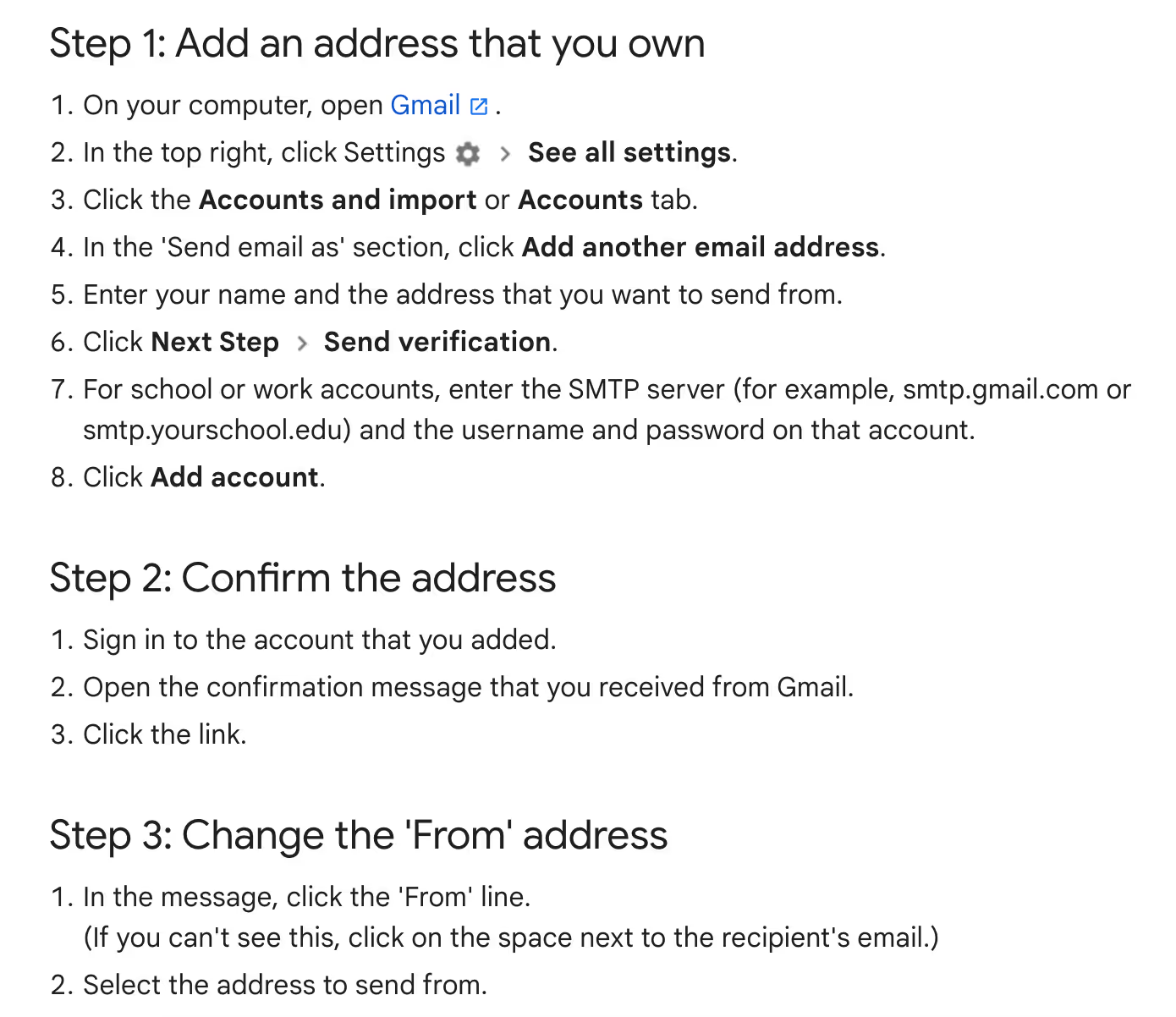
Une autre étape pour rationaliser les comptes de messagerie consiste à créer un boîte de réception partagée. Conçu pour la collaboration en équipe, les boîtes de réception partagées permettent aux membres de l'équipe de gérer les adresses e-mail de l'entreprise tels que sales@ et support@ ensemble.
Une boîte de réception partagée permet à plusieurs utilisateurs d'accéder à la même adresse e-mail sans avoir à partager leur mot de passe. Cette méthode de gestion des e-mails améliore la collaboration et la transparence entre les équipes.
Créez une boîte de réception partagée en quelques étapes simples avec Gmelius. Commencez gratuitement.
2. Supprimer — faire — déléguer — différer
La méthode 4D est un autre moyen de résoudre le problème de l'encombrement de votre boîte de réception. Encore une fois, il s'agit plus d'un état d'esprit que d'une technique, et pour chaque e-mail entrant, vous devez faire l'une des quatre choses suivantes :
Supprimer
Le spam, les promotions et les courriers indésirables encombrent votre boîte de réception. Si un e-mail n'est pas important, supprimez-le immédiatement. Pour organiser votre boîte de réception et réduire le nombre de vos e-mails, pensez à se désinscrire des promotions indésirables à l'aide d'un outil de gestion des e-mails tel que Clean Email ou manuellement. Ces types d'e-mails devraient quitter votre boîte de réception aussi rapidement qu'ils sont arrivés.
Faire
Tout message de votre boîte de réception Gmail qui prend trois minutes ou moins à adresser doit être traité immédiatement sans attendre. Le report de tâches simples entraîne des tâches plus importantes et plus exigeantes à long terme. Effectuez la tâche rapidement, puis archivez les e-mails que vous n'avez plus besoin de voir.
Délégué
Faire le travail est une chose, mais déléguer en est une tout autre. Il est important de savoir quand une question peut être mieux traitée par quelqu'un d'autre ou si elle ne vous concerne pas. Si vous recevez un e-mail qui peut être géré par quelqu'un d'autre, déléguez-le !
Différer
Les e-mails chronophages sont inévitables. Supprimez-les de votre boîte aux lettres jusqu'à ce que vous ayez le temps de vous en occuper. Gmail dispose d'un fonction snooze qui vous permet de reporter les e-mails entrants afin qu'ils soient renvoyés dans votre boîte de réception à la date et à l'heure de votre choix.
#FunFact : Le traitement de chaque e-mail à l'aide de l'une de ces trois actions, à savoir supprimer, déléguer ou différer, s'appelle le triage.
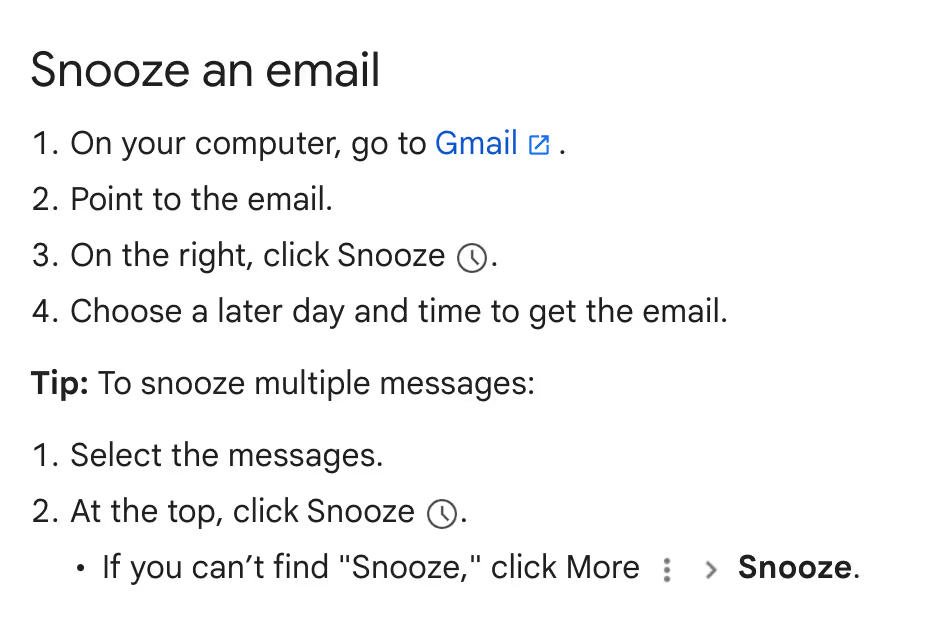
Avec Gmelius, vous pouvez aller encore plus loin et créer un flux de séquences d'e-mails intelligent, « Si ceci - alors cela ». Ils vous permettent non seulement d'automatiser votre campagne de sensibilisation, mais également de trier et de mettre en attente les réponses entrantes associées à vos campagnes par e-mail.
Apprenez comment automatiser et gérer vos activités de sensibilisation en utilisant des séquences de Gmelius.
3. Répondez aux messages répétitifs à l'aide de modèles d'e-mail
Plus vous répondez rapidement à un e-mail, plus il disparaît rapidement de votre boîte de réception. Mais vous demandez-vous parfois pourquoi vous continuez à écrire les mêmes e-mails encore et encore ? Vous n'êtes pas seul et il existe une solution simple : utiliser des modèles de réponses.
Gmail propose une fonctionnalité appelée »réponses prédéfinies. » Cela se limite à l'insertion de texte brut, cependant, Gmelius propose une alternative puissante appelée Modèles de courrier électronique intelligents.
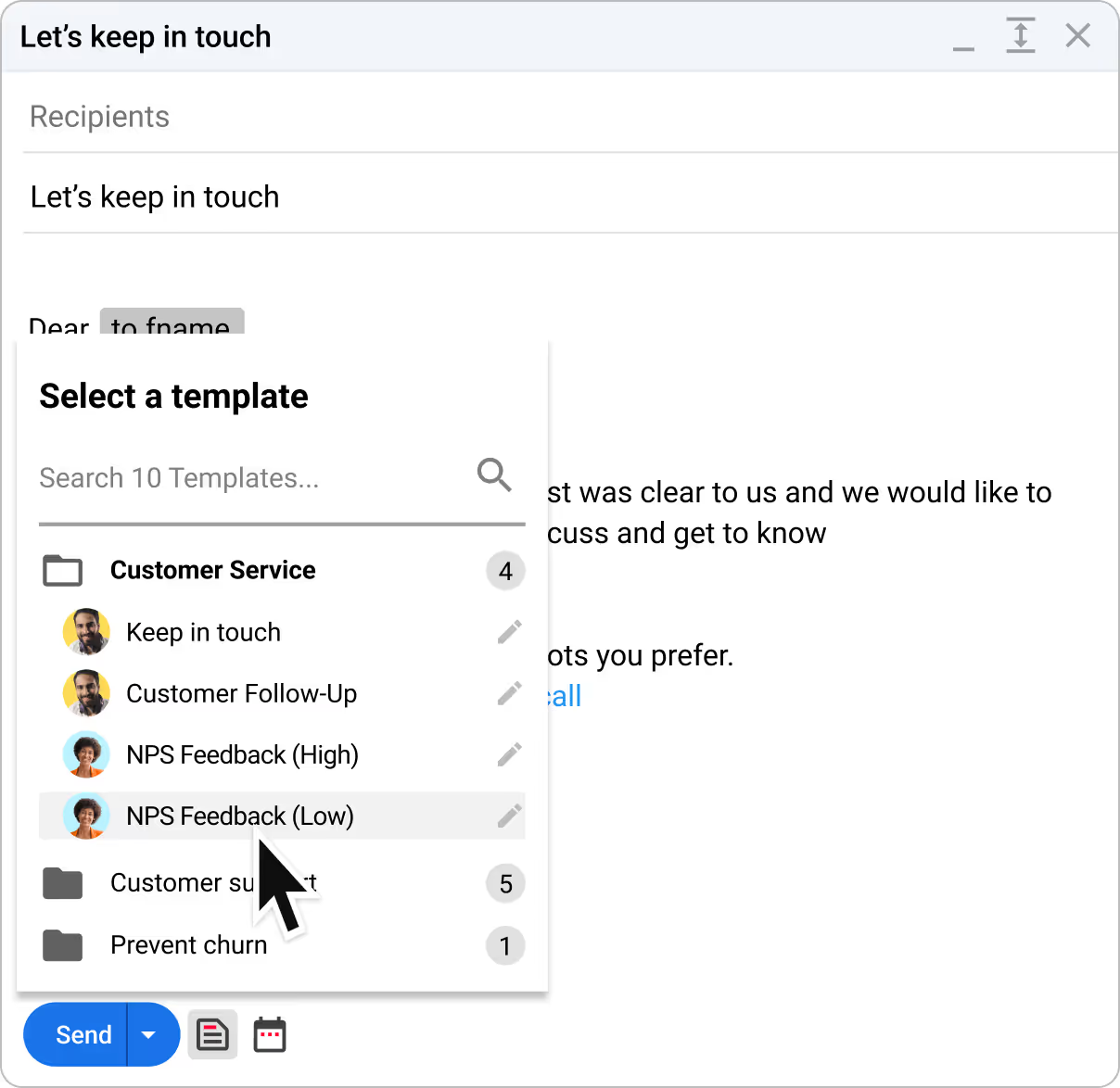
Utilisez les modèles Gmelius pour insérer du texte répétitif dans un e-mail, personnaliser automatiquement le prénom du destinataire, adaptez la ligne d'objet, ajoutez des libellés, etc., en quelques clics. En plus de cela, Gmelius permet aux équipes de partager modèles de courrier électronique avec les autres membres de l'équipe pour gagner du temps et assurer la cohérence des messages.
Pour fournir un service client de qualité, vous pouvez également définir des déclencheurs pour envoyer automatiquement des réponses instantanées, comme des e-mails de confirmation ou des notes de remerciement.
4. Utiliser les filtres Gmail et partager des libellés
Si de nombreux messages de votre boîte de réception Gmail proviennent du même client ou collègue, vous pouvez créer un filtre pour étiqueter et classer tous les messages vous recevez de cette personne dans un dossier séparé. L'utilisation de filtres vous permet de vous concentrer sur les e-mails importants et de laisser les messages moins urgents pour une prochaine fois.
Cet article explique comment utiliser correctement les filtres Gmail.
Si vous travaillez sur un projet impliquant plusieurs membres de l'équipe, vous pouvez partager des libellés Gmail avec votre équipe à l'aide de Gmelius et collaborer aux communications de vos clients. Cela signifie que vous pouvez laisser le cc'ing et le forwarding dans le passé.
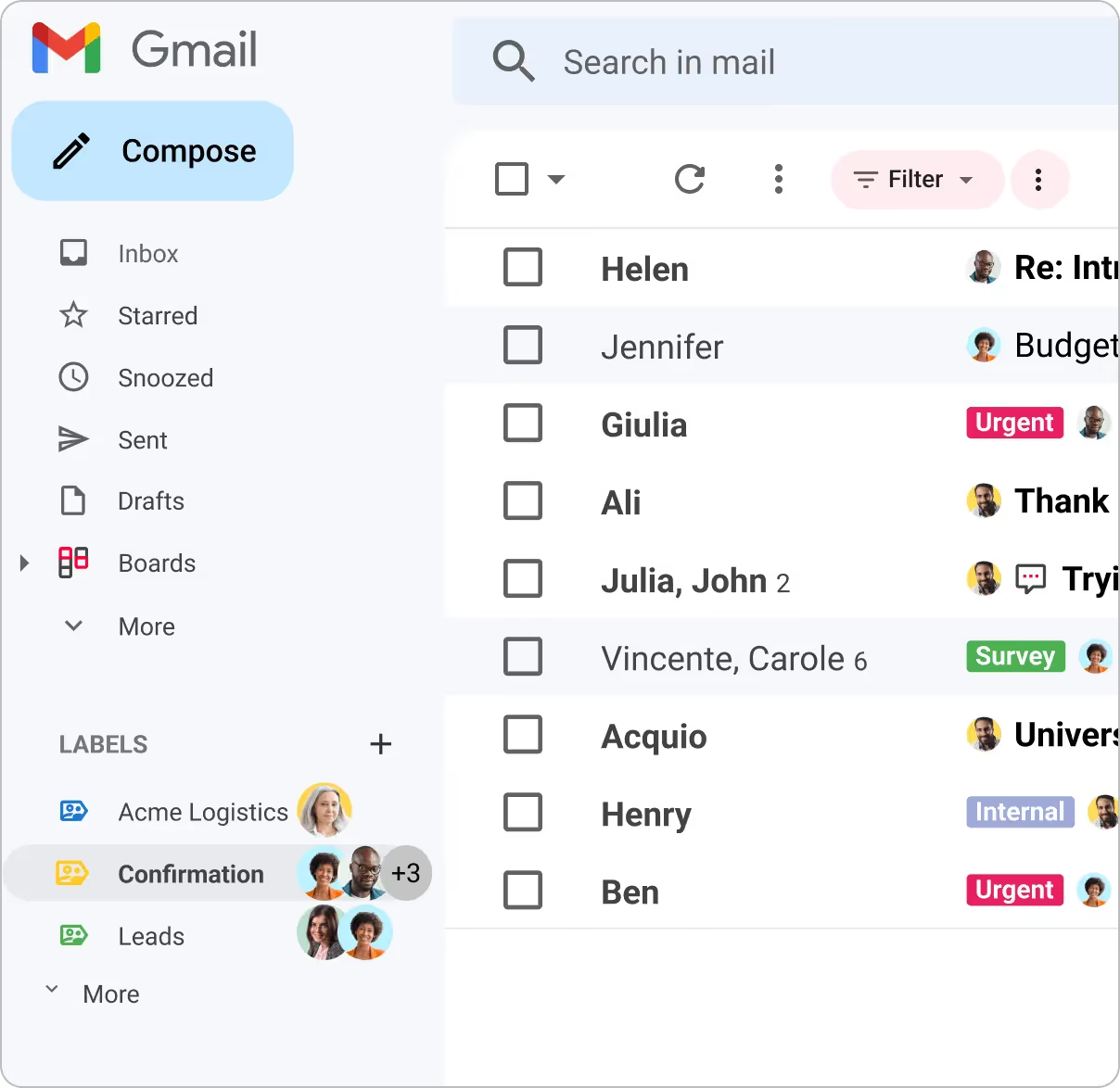
De plus, les libellés Gmail partagés peuvent être appliqués en un clic pour synchroniser des conversations spécifiques dans les boîtes de réception respectives de vos collègues sans encombrer vos boîtes de réception.
Suivez ce guide sur comment utiliser les étiquettes Gmail partagées.
#ProTip : Gmelius utilise l'IA pour étiqueter automatiquement vos e-mails afin que vous puissiez voir votre boîte de réception prioritaire en un coup d'œil.
5. Déléguez les e-mails à vos collègues
Regardez chaque e-mail comme une opportunité d'éliminer une perte de temps. À moins que les informations contenues dans un message ne vous concernent directement, déléguez cet e-mail au bon membre de l'équipe !
Dans Gmelius, vous pouvez simplement choisir le nom de votre collègue dans une liste déroulante pour partager automatiquement un e-mail. Un seul clic pour partager, deux clics pour attribuer. La responsabilité est claire et tout le monde est sur la même longueur d'onde. Utilisez les notes internes pour ajouter du contexte aux conversations par e-mail ou envoyez un message à la bonne personne avec un @mention.
Vanilla Gmail se limite au simple transfert d'e-mails. Apprenez comment e-mails des délégués en un clic à l'aide de Gmelius.
Vous pouvez même faire passer la délégation des e-mails au niveau supérieur en attribuant automatiquement des e-mails spécifiques aux bons coéquipiers avec automatisations intelligentes des flux de travail.
6. Gardez les e-mails courts
Une réponse par e-mail doit être adaptée au sujet qu'elle couvre. Si une question nécessite une réponse en une phrase, cela est parfaitement acceptable pour un e-mail. Bien qu'il puisse sembler impoli d'écrire une réponse plus courte, beaucoup les gens n'ont tout simplement pas le temps de lire de longs e-mails.
Ils apprécieront votre réponse précise et vous bénéficierez d'une boîte de réception propre. Donc, si vous êtes déterminé à adopter la méthode Inbox Zero, la brièveté des e-mails vous rapprochera un peu plus. Pour des réponses plus longues, utilisez plutôt des modèles d'e-mail.
En savoir plus ici sur la façon de créer des modèles d'e-mails personnalisés à l'aide de Gmelius et de ne jamais écrire deux fois le même long e-mail.
7. Découvrez les bons raccourcis de la boîte de réception Gmail
Lorsque vous souhaitez organiser rapidement vos e-mails importants, les raccourcis clavier peuvent vous faire gagner du temps. Tout d'abord, cliquez sur l'icône en forme d'engrenage en haut à droite de votre boîte de réception pour activer les « Raccourcis clavier » depuis Réglages.
Vous pourrez ensuite effectuer vos tâches préférées directement à partir du clavier sans avoir à utiliser votre souris ou votre trackpad. Faites-nous confiance, les économies s'additionnent et vous deviendrez un expert en productivité en un rien de temps.
- Sélectionnez tous les messages non lus (Shift + 8 + u)
- Archiver les messages sélectionnés (e)
- Marquer les messages sélectionnés comme importants (=)
- Marquer les messages actuels comme non lus (Shift + u)
- Désactiver une conversation (m)
- Répéter un e-mail (b)
- Supprimer un e-mail (#)
- Accéder aux conversations mises en attente (g + b)
- Aller à la page suivante ou précédente (g + n/p)
8. Rechercher et effacer les anciens e-mails
Cette fonctionnalité vous permet de récupérer les anciens e-mails en quelques secondes et de les supprimer de votre boîte de réception. Supposons que vous souhaitiez consulter tous les messages de votre compte avant 2010. Tapez simplement « Avant : 01/01/2010 » dans la barre de recherche Gmail, qui filtrera vos e-mails par date. Sélectionnez tous les e-mails dans cette vue pour les supprimer en bloc.
9. Faites preuve de discernement quant à vos vedettes
Les e-mails mis en favoris sont un excellent moyen de retrouver des messages urgents plus tard, mais faites attention à la façon dont vous les utilisez. Lorsque les e-mails sont marqués sans discernement, il est plus difficile de se souvenir de leur signification et de hiérarchiser les e-mails dans la boîte de réception marquée d'un astérisque.
Réservez plutôt des étoiles pour les e-mails qui doivent être différés, mais qui ne peuvent pas l'être au-delà de 2 à 3 jours. Par exemple, ajoutez un e-mail important le vendredi et revenez le lundi.
#ProTip : Utilisez le ou les raccourcis clavier pour ajouter instantanément un e-mail à votre liste d'favoris.
10. Accédez à votre boîte de réception Gmail depuis votre mobile
La flexibilité d'accéder à Gmail depuis différents appareils vous permet de respecter votre calendrier de productivité, où que vous soyez. Utilisez votre téléphone pour archiver, supprimer ou répondre à des e-mails rapidement et facilement sans les laisser s'accumuler dans votre boîte de réception. Lorsque vous effectuez un travail approfondi, pensez à fermer l'onglet Gmail.
#FunFact : L'application Web progressive (PWA) Gmelius fonctionne sur Android et iPhone pour vous aider à organiser vos e-mails avec un maximum de flexibilité.
11. Concentrez-vous sur un e-mail à la fois
Peu importe que votre boîte de réception ne contienne aucun e-mail ou un millier. Tant que vous passez trop de temps sur Gmail et les tâches liées à la messagerie, vous êtes perdant. C'est pourquoi il est judicieux de minimiser le multitâche et de vous concentrer sur un e-mail à la fois. Cela signifie que :
- Compléter un brouillon d'e-mail avant de commencer le suivant
- Ne pas ouvrir plusieurs fenêtres de composition à la fois
- Conserver les conversations connexes dans le même fil de discussion
12. Nettoyez vos onglets de réseaux sociaux et de promotions en masse
La plupart des e-mails placés sous les onglets Réseaux sociaux et promotions ne sont pas lus, et ils ne font qu'encombrer la boîte de réception. Il n'est pas indispensable de les supprimer pour accéder à Inbox Zero, mais cela peut certainement être utile. Pour ce faire, tapez ceci dans le champ de recherche : »in:inbox is:unread NOT contient : pièce jointe«.
Cela affiche tous les e-mails reçus qui n'ont pas été ouverts et ne contiennent pas de pièces jointes (reçus, relevés de compte bancaire), qui peuvent être nécessaires ultérieurement. Sélectionnez tout et, si vous le souhaitez, cliquez sur le message « Sélectionnez tous les e-mails dans cette recherche » qui apparaît en haut pour tout effacer en bloc.
Autres conseils utiles en matière de gestion des e-mails pour Inbox Zero
Outre les douze étapes ci-dessus, voici quelques conseils supplémentaires pour une meilleure gestion des e-mails.
- Désactiver les notifications par e-mail. Les notifications peuvent être source de distraction. Bien qu'il soit important de rester au courant, la désactivation des notifications par e-mail peut augmenter votre productivité. Suivez ces étapes pour découvrez comment désactiver toutes les notifications Gmail. C'est également une bonne idée de désactiver les notifications sociales qui sont envoyées dans votre boîte de réception.
- Consultez vos e-mails UNE FOIS par jour. À mesure que de nouveaux e-mails provenant de plusieurs boîtes de réception affluent, il est facile de se sentir obligé de les consulter. Établissez plutôt un calendrier qui vous convient et limitez l'ouverture des e-mails à une ou deux fois par jour. Cela vous permet de rester concentré tout en répondant dans un délai approprié.
- Planifiez l'envoi d'e-mails par lots. Le regroupement et la planification de vos e-mails permettent à certains destinataires de recevoir le même e-mail simultanément, au moment qui vous convient. Avec Gmelius, vous pouvez planifier des e-mails pour la date et l'heure que vous choisissez.
- Convertissez les e-mails en tâches. Offres Gmelius Tableaux Kanban de type Trello qui vous permettent de convertir les e-mails en tâches. Les tableaux Gmelius s'intègrent à votre boîte de réception, vous permettant de visualiser vos projets et vos pipelines de clients, et de collaborer dessus avec votre équipe sans encombrement de boîte de réception.
En guise de clôture
En appliquant ces douze étapes simples ainsi que nos conseils utiles, vous serez en mesure de prendre des décisions intelligentes, de fournir des réponses concises et de gérer votre boîte de réception de manière efficiente et efficace.
N'oubliez pas qu'il est possible d'atteindre Inbox Zero lorsque vous réduisez le stress et que vous donnez la priorité à la productivité. Découvrez nos fonctionnalités et intégrations et découvrez comment Gmelius est conçu pour améliorer la communication et la collaboration au sein des équipes.
Prêt à démarrer ? INSCRIVEZ-VOUS aujourd'hui !


